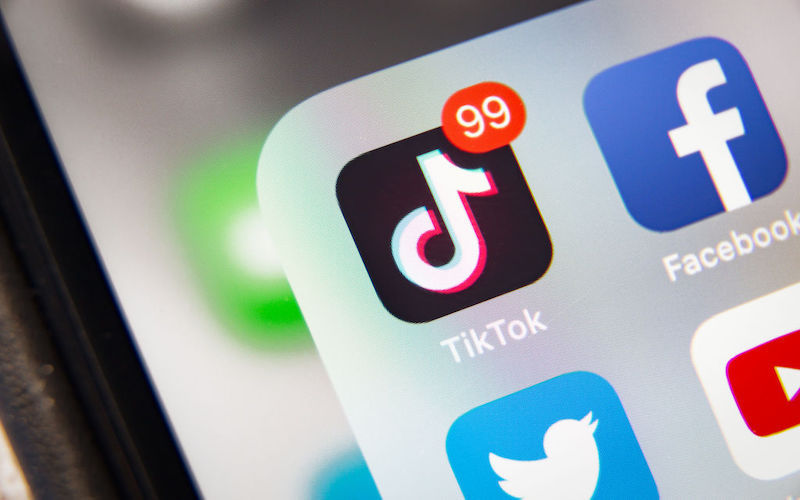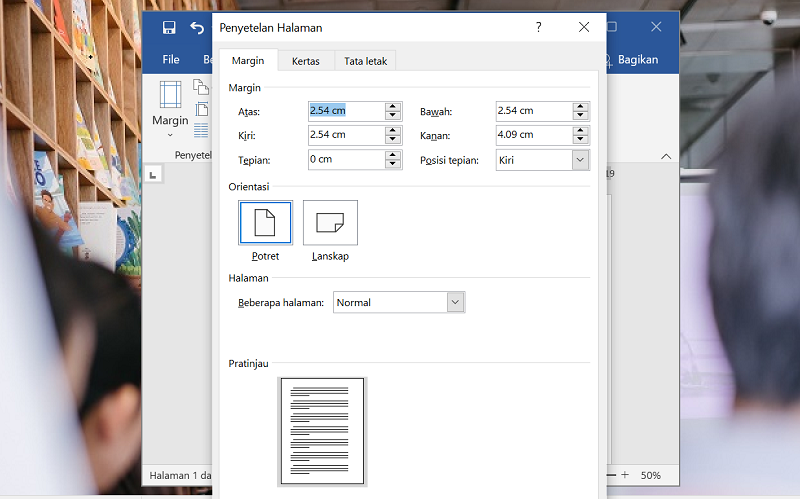Saat menggunakan CorelDRAW, ada alat bernama rectangle tool. Rectangle tool berfungsi untuk membuat objek berbentuk persegi atau persegi panjang. Simak penjelasan selengkapnya mengenai rectangle tool berikut ini.
Apa itu rectangle tool?
Rectangle tool berfungsi untuk membuat objek berbentuk persegi panjang - Pexels
Rectangle tool adalah salah satu tool yang berada di aplikasi desain CorelDRAW. Rectangle tool terletak di kotak toolbox CorelDRAW. Rectangle tool juga memiliki sub-menu, yaitu 3-point rectangle tool.
Baca juga: CorelDRAW adalah: Fungsi, fitur, harga beserta kelebihan dan kekurangannya
Fungsi rectangle tool
Rectangle tool berfungsi untuk membuat objek berbentuk persegi, kamu juga dapat membuat objek tersebut dengan lebih proporsional menggunakan caps CTRL - Pexels
Rectangle tool berfungsi untuk membuat objek yang berbentuk persegi atau persegi panjang pada lembar kerja CorelDRAW. Saat menggunakan rectangle tool ini, kamu hanya perlu menyesuaikan ukuran dan posisi dari objek yang kamu buat. Rectangle tool berfungsi untuk membuat objek berbentuk persegi atau persegi panjang yang kamu buat lebih proporsional, caranya dengan menekan CTRL pada keyboard-mu.
Selain itu, ada juga 3-point rectangle tool berfungsi untuk membuat objek berbentuk persegi panjang menggunakan 3 titik poin pada tool tersebut.
Baca juga: 10 Software desain grafis 2022 yang gratis dan berbayar
Cara menggunakan rectangle tool
Rectangle tool berfungsi untuk membuat objek berbentuk persegi, tool ini berada di toolbox - Pexels
Cara menggunakan rectangle tool ini sangat mudah dan sederhana. Ikuti langkahnya berikut ini.
- Pertama, klik ikon rectangle tool yang berada di toolbox sebelah kiri pada workspace CorelDRAW. Kamu juga bisa memunculkan perintah rectangle tool ini dengan menekan shortcut F6 pada keyboard-mu.
- Setelah itu, kamu bisa membuat objek berbentuk persegi atau persegi panjang sesuai kebutuhanmu.
- Untuk membuat bentuk persegi atau persegi panjang dengan lebih proporsional, kamu bisa menekan tombol CTRL sambil mengatur dan menyesuaikan ukuran dari objek persegi atau persegi panjang yang sedang kamu buat.
Jika kamu ingin menambahkan warna pada objek yang kamu buat tadi, kamu bisa menggunakan opsi fill untuk memberikan warna. Selain itu, kamu juga bisa menambahkan garis tepi atau outline dari objek yang kamu buat dengan rectangle tool tersebut. Kamu juga bisa memberikan efek pada setiap sudut dari objek persegi atau persegi panjang yang kamu buat tadi menggunakan opsi round corner, scalloped corner, chamfered corner, dan corner radius.
Berikut keterangan mengenai opsi efek sudut tersebut.
- Round corner berfungsi untuk membuat sudut objek berbentuk lebih bulat.
- Scalloped corner berfungsi untuk membuat sudut objek menjadi bergerigi.
- Chamfered corner berfungsi untuk membuat sudut objek seperti talang.
- Corner radius berfungsi untuk mengatur jarak dari titik pusat objek.
Baca juga: 15 Free image websites yang menyediakan ikon vektor untuk desain
23 Jenis tools lainnya
Berbagai tools lain adalah pick, shape, dan smooth tool - Pexels
Selain rectangle tool, berikut beberapa jenis tools lainnya yang dapat kamu gunakan di CorelDRAW.
1. Pick tool
Pick tool memiliki fungsi untuk memilih, menyeleksi, dan mengatur ukuran serta posisi objek yang kamu pilih. Pick tool memiliki tambahan, yaitu freehand pick tool yang berfungsi untuk memilih objek dengan bebas dan free transform tool untuk mengatur skala ukuran objek.
2. Shape tool
Shape tool berfungsi untuk membuat dan merubah objek menjadi bentuk bulat atau lebih runcing menggunakan titik sudut dari objek tersebut.
3. Smooth tool
Fungsi dari smooth tool adalah untuk meluruskan dan menghaluskan garis dari sketsa yang sedang dibuat.
4. Smear tool
Smear tool memiliki fungsi untuk mengubah salah satu sisi bagian objek menjadi melengkung sehingga objek berubah bentuk. Caranya adalah dengan menarik sisi yang ingin dilengkungkan ke arah dalam atau luar.
5. Swirl tool
Fungsi dari swirl tool adalah untuk mengubah dan memberikan efek berputar pada sudut sebuah objek. Caranya adalah dengan memilih salah satu sudut objek, kemudian ditahan hingga efek putaran muncul sesuai ukuran yang kamu mau.
6. Attract & repel tool
Attract & repel tool memiliki fungsi untuk mengubah satu sisi bagian dari objek berubah runcing atau melengkung. Untuk menggunakan tool ini, caranya adalah klik dan tarik ke arah dalam atau luar dari sisi objek yang dipilih. Jika kamu ingin hasilnya lebih halus, tarik sisi objek sambil menahan tombol mouse.
7. Smudge tool
Selanjutnya ada smudge tool yang berfungsi untuk merubah sisi objek menjadi bentuk lingkaran atau melengkung dengan cara mengklik salah satu garis objek yang ingin kamu ubah bentuknya dengan bebas.
8. Roughen tool
Roughen tool adalah sebuah alat untuk mengubah salah satu sisi objek, yaitu pada garisnya menjadi bentuk runcing atau bergerigi. Caranya adalah dengan klik sisi objek yang ingin kamu pilih dan tarik.
9. Crop tool
Crop tool adalah alat yang berfungsi untuk memotong atau menghilangkan bagian objek yang ingin dipilih dengan cara memilih bagian objek yang ingin dihilangkan. Selain crop tool ada juga tools lainnya seperti knife tool untuk memotong objek, virtual segment delete tool yang berfungsi untuk menghapus bagian sudut antara garis pada objek, dan eraser tool untuk menghilangkan dan menghapus bagian yang ingin dihilangkan pada objek yang dipilih.
10. Zoom tool
Zoom tool berfungsi untuk memperbesar dan memperkecil atau mengatur ukuran tampilan dari workspace CorelDRAW. Tersedia juga pan tool untuk mengontrol dan menggeser tampilan workspace CorelDRAW yang sedang kamu kerjakan.
11. Freehand tool
Freehand tool adalah alat untuk membentuk garis dengan bebas untuk membuat gambar atau desain. Tersedia juga tools lain seperti 2-point line tool untuk menggambar garis lurus dengan dua titik penghubung, bezier tool untuk menggambar garis kurva untuk menghubungkan antar titik.
Selain itu, ada pen tool untuk menggambar garis kurva secara langsung yang dapat diubah menjadi objek, b-spline untuk membuat garis kurva yang dihubungkan dengan bentuk lengkungan, polyline tool untuk menggambar garis lurus atau bebas, dan 3-point curve tool untuk membuat garis atau kurva dari 3 titik awal.
12. Artistic media tool
Artistic media tool berguna untuk membuat garis dengan berbagai bentuk seperti brush, sprayer, calligraphic, dan expression. Tersedia juga tools lain seperti live sketch tool untuk membuat garis seperti coretan pensil dan smart drawing tool untuk membuat garis coretan.
Baca juga: 6 Rekomendasi kursus desain grafis online gratis
13. Ellipse tool
Ellipse tool berfungsi untuk menggambar objek berbentuk lingkaran atau oval. Tersedia juga 3-point ellipse tool untuk menggambar lingkaran dengan awalan garis lurus.
14. Polygon tool
Polygon tool adalah alat untuk membuat objek yang memiliki berbagai jumlah sudut seperti segi lima, segi enam, dan lain-lain. Selain itu, ada juga tools lain seperti star tool untuk membuat objek berbentuk bintang, spiral tool untuk membuat objek berbentuk spiral. Ada juga common shapes tool untuk membuat objek berbentuk jajaran genjang, tanda panah, dan lainnya, impact tool untuk membuat gambar dengan efek garis-garis, dan graph paper tool untuk membuat objek seperti tabel dan susunan persegi.
15. Text tool
Text tool adalah alat untuk membuat tulisan atau objek berbentuk tulisan. Tool ini juga digunakan untuk menambahkan teks ke dalam objek kamu inginkan.
16. Table tool
Table tool berfungsi untuk membuat objek berbentuk tabel yang dapat ditambahkan tulisan di dalamnya.
17. Parallel dimension tool
Parallel dimension tool ini digunakan untuk membuat garis beserta ukurannya, yaitu panjang atau lebar. Tool ini biasanya digunakan untuk mendesain bangunan atau arsitektur. Tersedia tools lainnya adalah horizontal or vertical dimension tool untuk membuat garis ukur dalam posisi horizontal dan vertikal, angular dimension tool untuk membuat garis untuk mengukur sudut objek, segment dimension tool untuk menampilkan garis ukur pada objek, dan 2-leg callout tool untuk membuat garis petunjuk pada bagian objek.
18. Connector tool
Selanjutnya adalah connector tool adalah alat untuk membuat garis penghubung antara dua objek atau lebih. Tersedia juga tool lainnya, yaitu anchor editing untuk mengatur posisi titik penghubung antara objek.
19. Shadow tool
Shadow tool berfungsi untuk memberikan efek bayangan pada objek. Selain itu, ada juga tools lain seperti contour tool untuk membuat objek baru secara berurutan sesuai bentuk awalnya, blend tool untuk menghubungkan antara dua objek yang berbeda.
Ada juga distort tool untuk memberikan efek yang dapat mengubah bentuk dengan menarik sisi garis objek, envelope tool untuk melengkungkan bagian objek, extrude tool untuk menambahkan ruang atau bentuk 3D pada objek, dan black shadow tool untuk memberikan efek bayangan tebal menggunakan titik sudut objek.
20. Transparency tool
Transparency tool memiliki fungsi untuk memberikan efek transparan secara sebagian atau keseluruhan objek.
21. Color eyedropper tool
Selanjutnya adalah color eyedropper tool yang berguna untuk mengambil sampel warna dari sebuah objek untuk kemudian ditambahkan ke dalam color box. Tersedia juga attributes eyedropper tool untuk mengambil sampel atribut dari objek seperti kerangka, warna isian hingga efek.
22. Interactive fill tool
Interactive fill tool berfungsi untuk memberikan isian ke dalam objek contohnya warna solid, gradasi, pola atau preset lainnya. Selain itu, ada juga tools lain seperti smart fill tool untuk memberikan warna berdasarkan area tertentu pada objek tersebut dan mesh fill tool untuk memberi dan mengatur gradasi warna berdasarkan garis bantu.
23. Outline tool
Terakhir adalah outline tool yang berfungsi untuk mengatur ukuran, ketebalan, serta warna garis objek.
Baca juga: Desainer grafis: Tanggung jawab, skill-set, dan proyeksi karier 2022
Itu tadi informasi mengenai rectangle tool dan tools lainnya di CorelDRAW. Untuk kamu yang ingin menjadi graphic designer, coba daftarkan diri kamu untuk menjadi talent di EKRUT. Semua proses dan bantuan profesional di talent marketplace EKRUT gratis. Kamu – sebagai talent atau employer – bisa langsung direkrut dan merekrut kandidat yang sesuai. Jadi, tunggu apa lagi? Yuk, daftar sekarang di EKRUT!
Sumber:
- blog.skillacademy.com
- kangajat.com